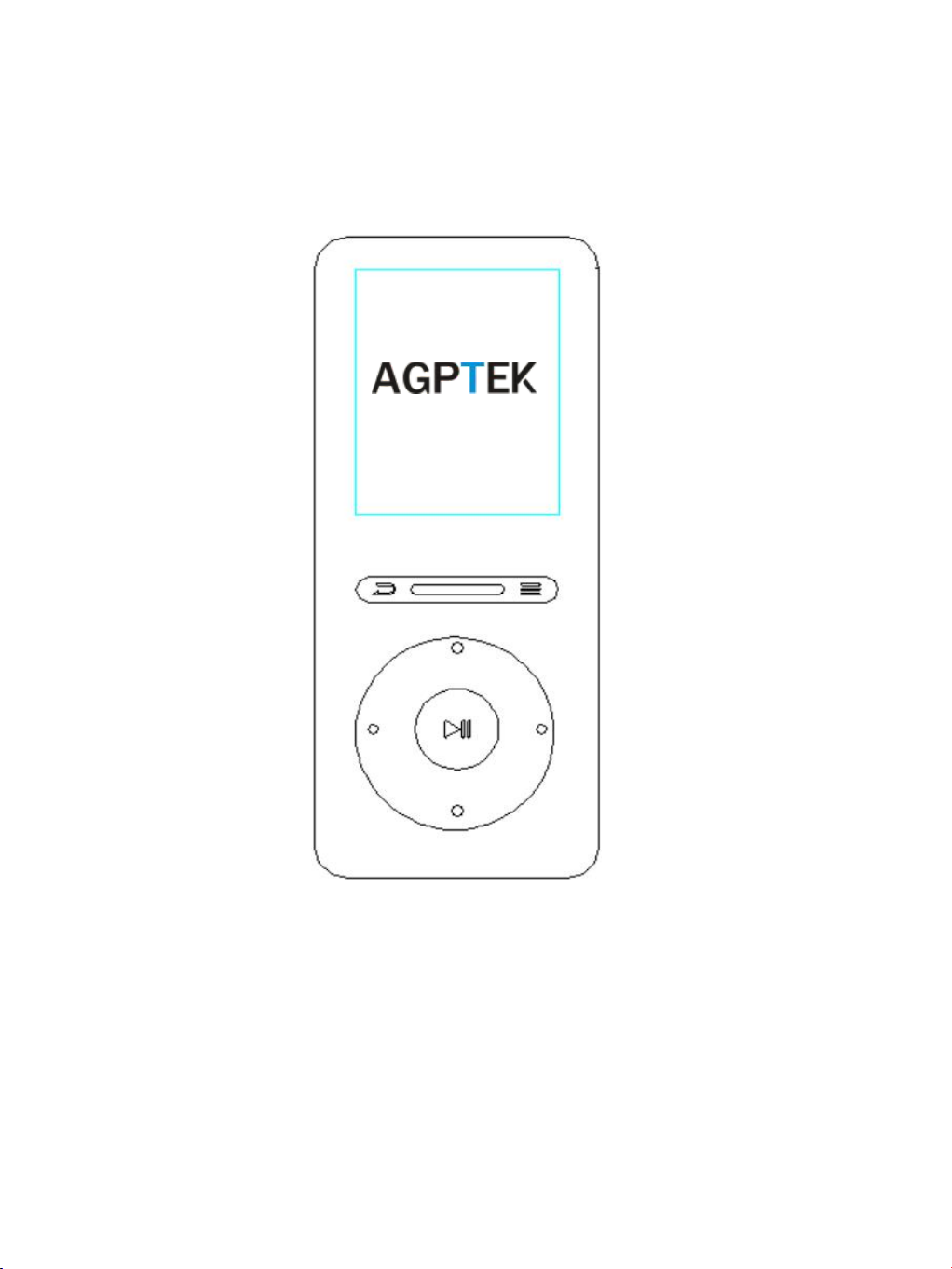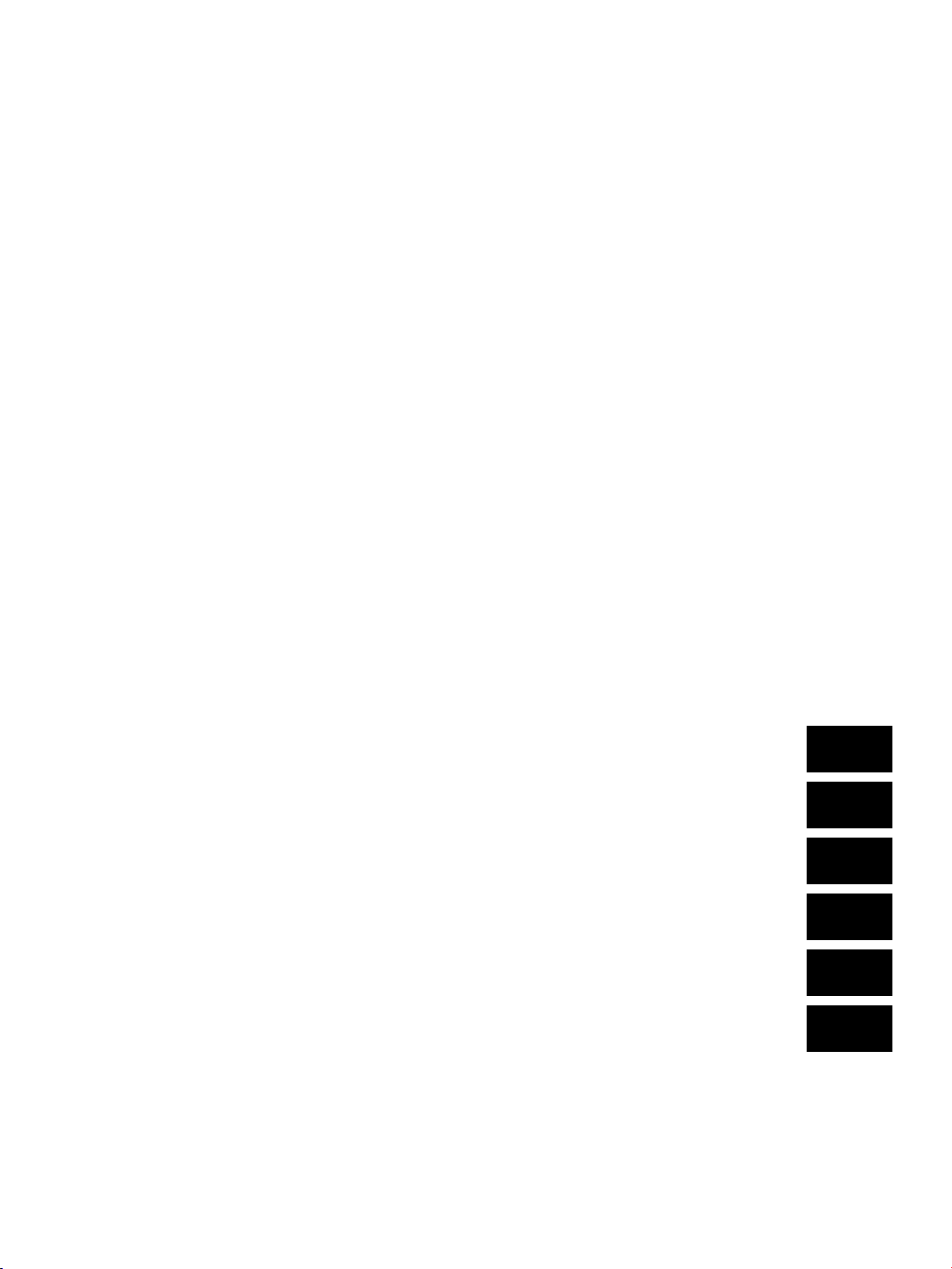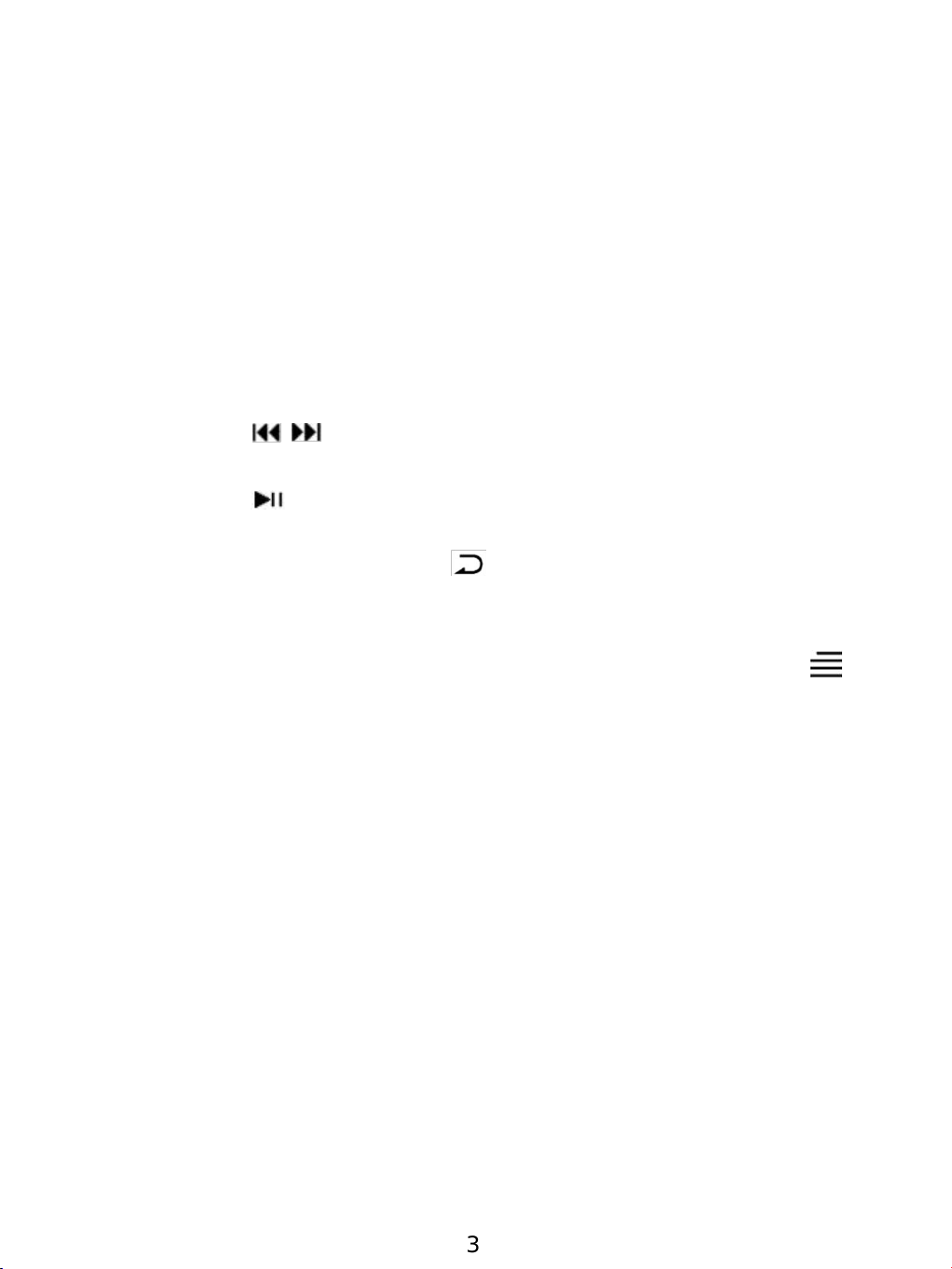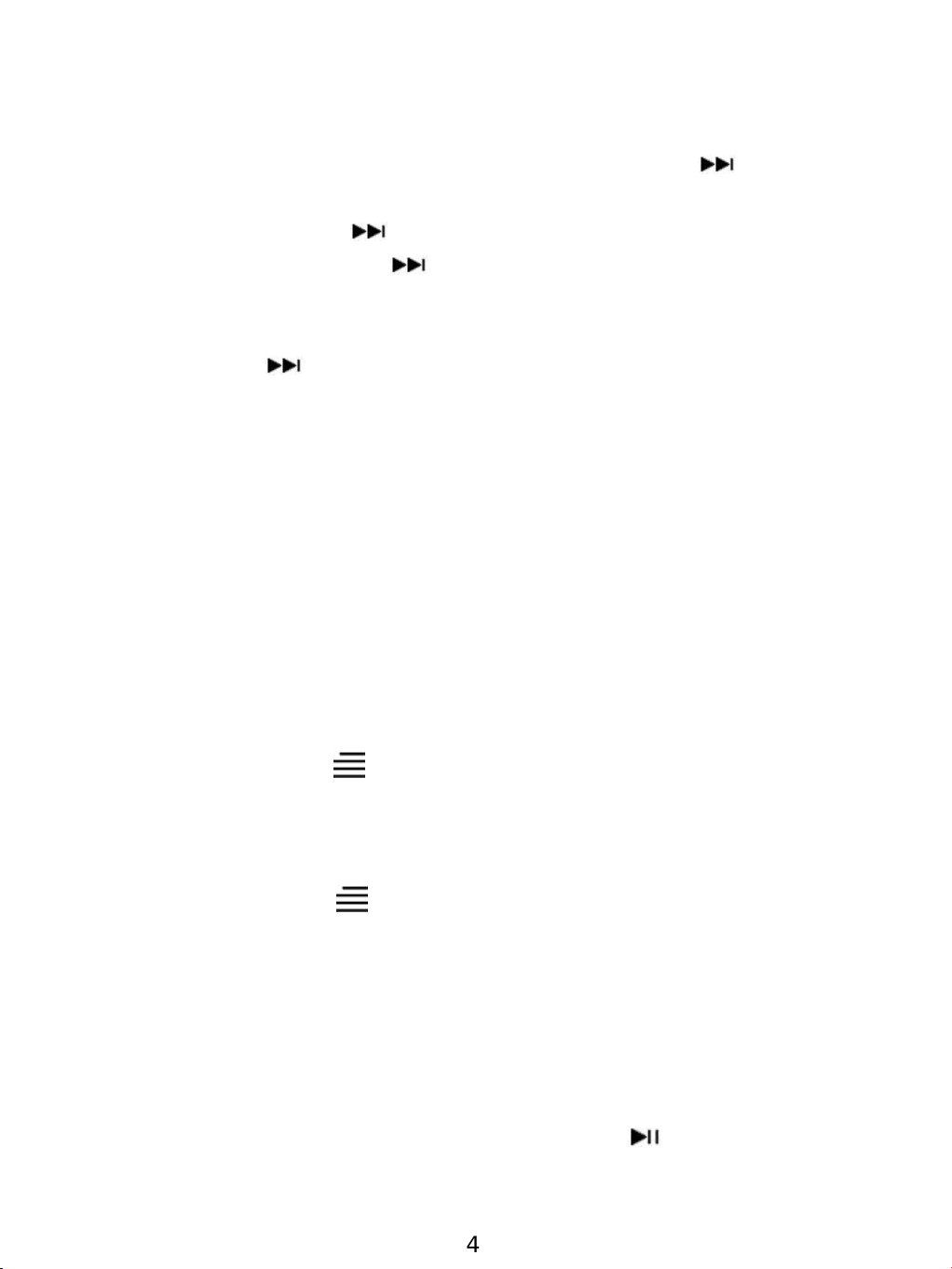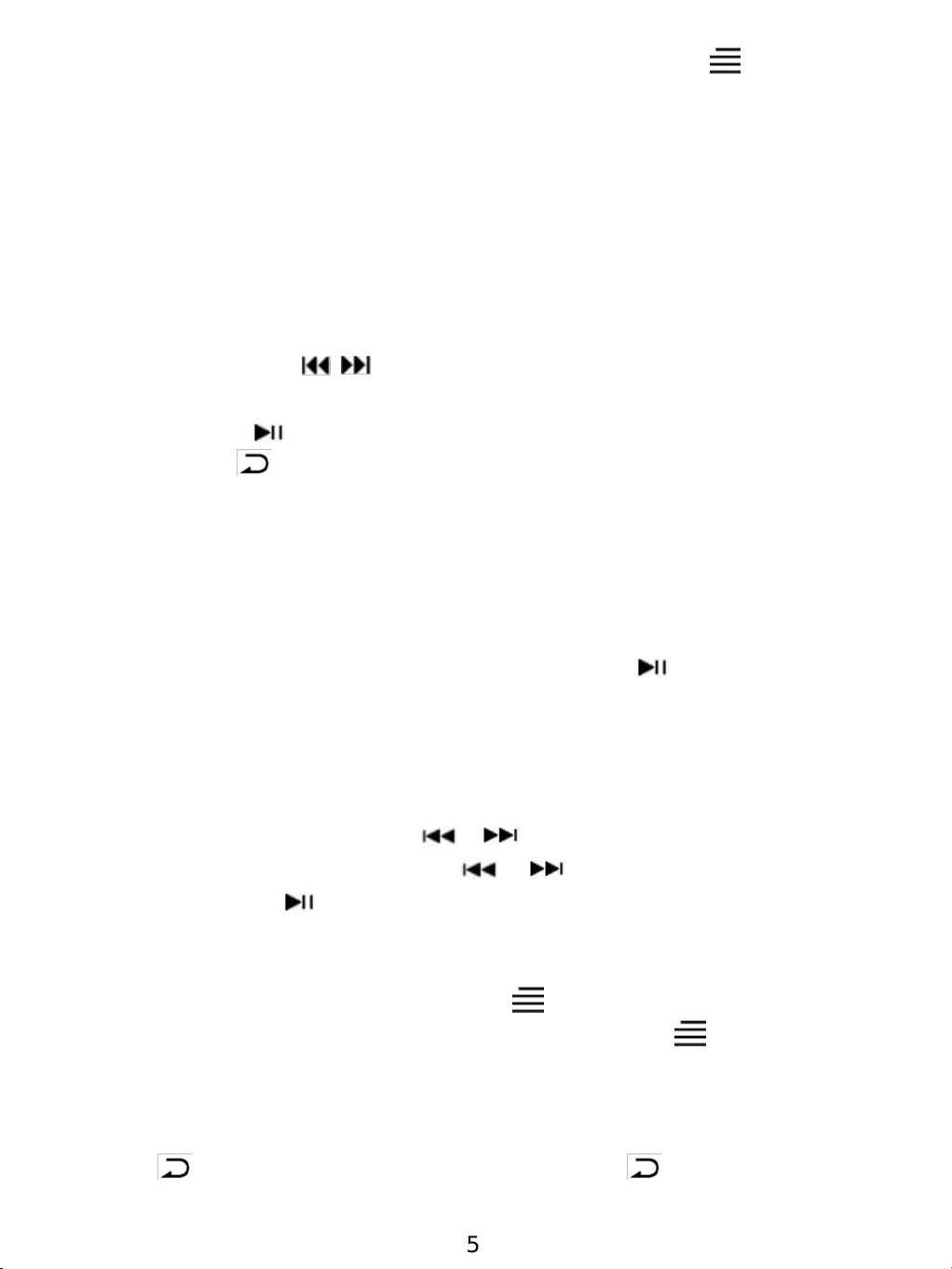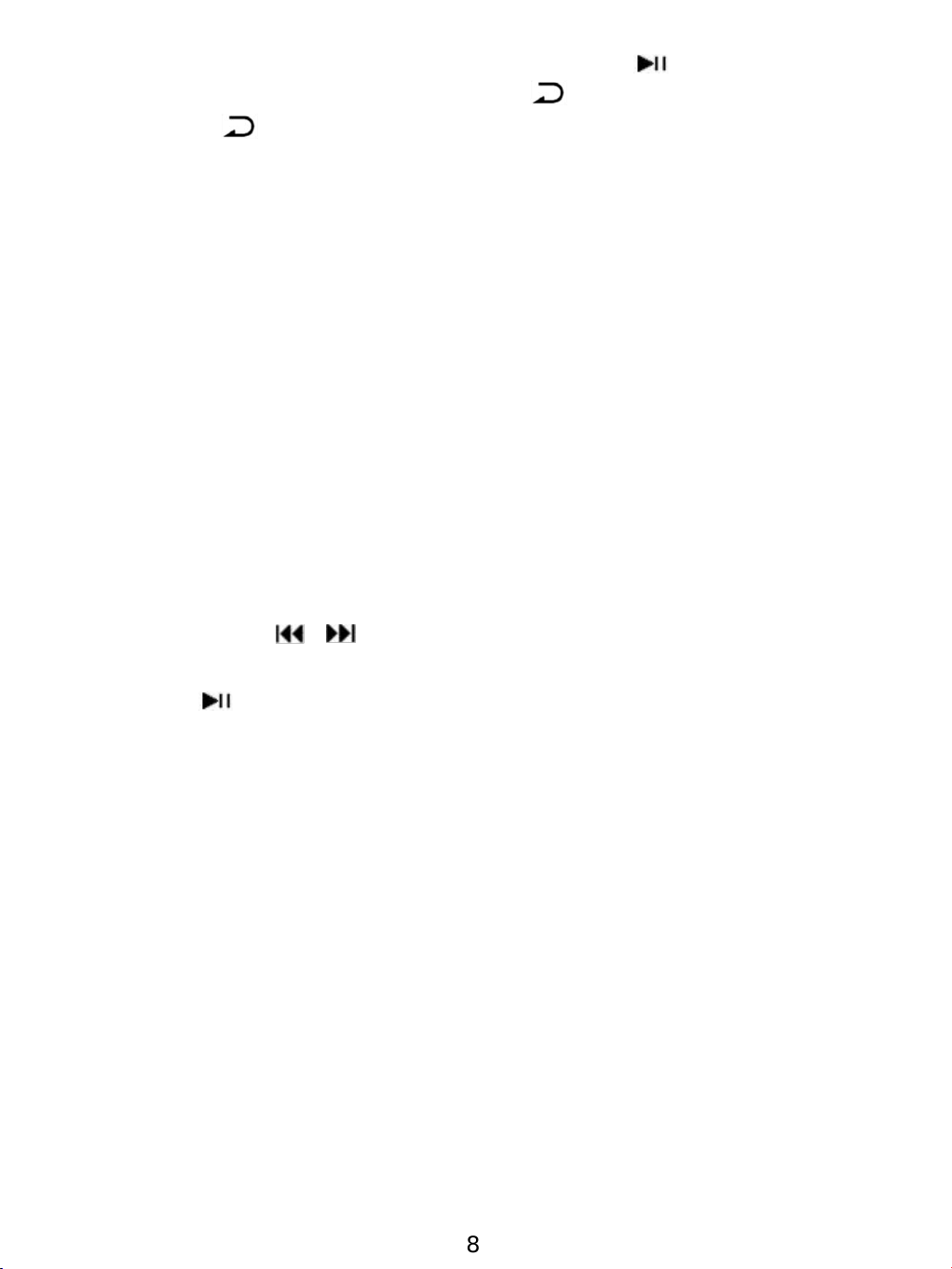or "settings", the setting will both work.
"Speed", adjust speed from -8(Slowest) to +8(Fastest).
"Language learning"(only available when the music is playing),
1) Choose the option "A-B Repeat", click button to confirm
the starting time A(A is flashing).
2) Then click button again to set the ending time B(B is
flashing). Click button again and the audio from time A to
B will be repeated automatically. The icon for A-B indication
will appear on the screen.
3) Click button again to back to normal playback.
Replay Times, choose to replay passage A-B for 1-10 times.
Replay Interval, choose to set the playing intervals for 1-10
"Sleep timer", choose "Off" to turn off timer, or choose to set the
sleep timer in 1-99 minutes.
"Bookmarks", choose to add, delete or go to bookmark.
"Delete", choose to delete the song that is playing now.
"Add to playlist"/"Remove from Playlist", choose to add to or
remove from the 3 playlists.
You can shuffle your songs from the music playing screen by
pressing the button > "Shuffle", and you can also Shuffle by
pressing "Setting"> "Play mode" > "Shuffle".
You can repeat your songs from the music playing screen by
pressing the button > "Repeat", and you can also repeat by
pressing "Setting"> "Play mode" > "Repeat".
The player would only play the first 10 seconds of a track and
then skip if you select option "View playing" under "Repeat".
Please note: if you play songs through "Music", it will only repeat
in the folder which your songs is included.
Find "Video" on main menu, click button to access to its
function. You will need to choose from local folder or card folder